在日常家庭网络使用中,遇到原本只有一台电脑使用网络的情况,这样都是用电脑直接来连接网络的,并没有安装路由器,但后续增加了电脑或者有移动设备需要用到网络,但手头并没有现成的路由器,或者想要节省路由器的费用,那么是否可以将电脑改造成有路由器的功能呢?答案当然是肯定的。
下面分几种情况来看看怎么做吧
台式电脑双网卡的情况
这种情况的接线方法是一个网卡连接外网,一个网卡连接其它需要上网的电脑
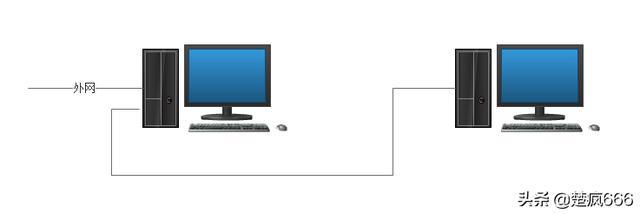
双网卡电脑当路由器用
- 网卡共享的方法
双网卡电脑设置:先将网卡1连接好外网设置好能上网的情况,然后在网卡1上右键属性,选择共享进行设置
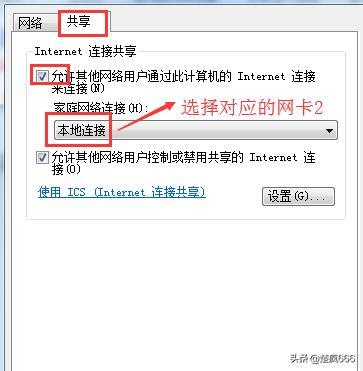
网络共享设置
然后确定可以看到如下提示,点击是,
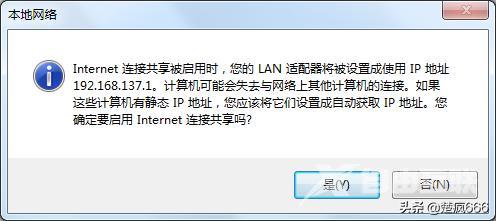
另外需要上网的电脑设置:设置ip地址为 192.168.137.2 掩码 255.255.255.0 网关 192.168.137.1, dns可从主电脑获取,如此即可正常上网了。
延伸:网卡2接交换机的话,后面所有电脑配置都是以192.168.137.1为网关即可。
- 网桥共享的方法
还有一种方法可以进行网络共享,先将连接外网的网卡设置好可以正常上网,
然后将连接外网的电脑的两块网卡进行桥接,如下图所示,

双网卡进行桥接

windows正在生成网桥
桥接完成后生成网桥
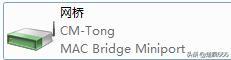
桥接完成后,将另一台电脑的ip设置成跟网桥同段网络,并将网关设置为网桥的ip地址即可完成上网设置。
笔记本电脑有线网卡和无线网卡的情况
这种方法跟上面情况略有不同,主要设置方法如下:
有线网卡设置:连接到外网,设置好上网。
无线网卡设置:进行虚拟wifi共享设置,打开开始菜单——运行——cmd, 输入如下命令即可:

虚拟wifi设置
将有线网卡的网络共享给虚拟wifi连接,
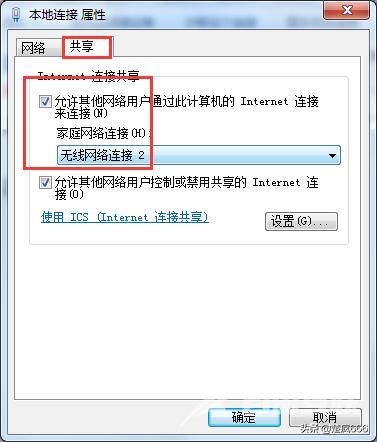
设置虚拟wifi的网络
设置完成后,笔记本的无线网卡就成了一个wifi,可以供移动设备等连接wifi来上网。
电脑单网卡+外装一个无线网卡也可以跟上面同样设置当wifi使用。
只要有双网卡,不需要路由器,就可以让电脑当路由器用,给其他电脑共享网络。解除没有路由器的烦恼。
电脑功能路由器方法